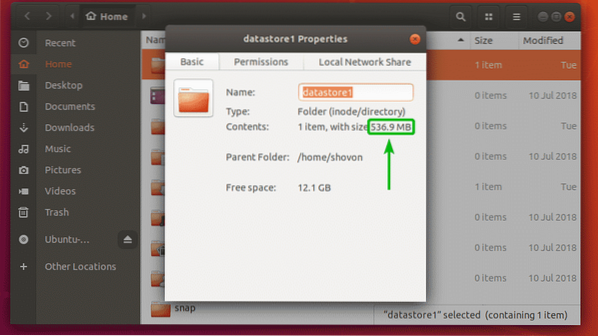
Fra kommandolinjen kan du ikke se hvor mye diskplass katalogen bruker så enkelt. Men det er programmer som du og ncdu som du kan bruke til å finne ut hvilken diskplass en katalog bruker.
I denne artikkelen vil jeg vise deg hvordan du bruker du og ncdu for å finne ut hvilken diskplass en katalog eller kataloger bruker. Så la oss komme i gang.
Bruke du for å finne katalogdiskbruk:
Du-kommandoen er tilgjengelig i all moderne Linux-distribusjon som standard. Du trenger ikke å installere noe ekstra.
Du kommandoen med alternativene -s (-oppsummere) og -h (-menneskelig lesbar) kan brukes til å finne ut hvor mye diskplass en katalog bruker.
La oss for eksempel si at du vil sjekke hvor mye diskplass ~ / Nedlastinger katalogen forbruker. For å gjøre det, kjør du-kommandoen som følger:
$ du -sh ~ / NedlastingerSom du kan se, er ~ / Nedlastinger katalogen forbrukte omtrent 813 MB diskplass.

Noen ganger kan det hende du trenger superbrukerrettigheter (root) for å sjekke hvor mye diskplass en bestemt katalog bruker. Dette er fordi, hvis du ikke har tillatelse til å lese en fil i en katalog, så kan ikke du-kommandoen analysere den for å finne diskplass som filen også bruker.
La oss for eksempel si at du vil beregne hvor mye diskplass /etc katalogen forbruker. For å gjøre det, kjør du-kommandoen som følger:
$ sudo du -sh / etcSom du kan se, er /etc katalogen bare forbrukes 13 MB diskplass.

Med du-kommandoen kan du finne ut hvor mye diskplass hver underkatalog også inneholder i en katalog.
Hvis du for eksempel vil vite hvor mye diskplass hver underkatalog inne i innloggingsbrukernes HOME-katalog (~) forbrukes, kan du kjøre du-kommandoen som følger:
$ du -h -d 1 ~Eller,
$ du -h -d 1 $ HJEMSom du kan se, er størrelsen på hver katalog inne i mine påloggingsbrukere HOME-katalogen oppført. Den siste linjen viser også den totale diskplassen som forbrukes av innloggingsbrukernes HOME-katalog.
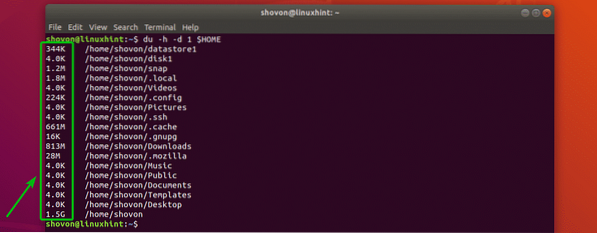
Bruk av ncdu til å finne katalogdiskbruk:
ncdu er en sykepleierbasert terminalanvendelsesanalysator. Du kan også kalle det en terminalversjon av grafisk GNOME Disk Usage Analyzer (Baobab) -app. Det er et flott verktøy for å overvåke diskbruk per katalogbasis på en hodeløs server.
De ncdu programvarepakke er ikke installert som standard på Ubuntu / Debian. Men den er tilgjengelig i det offisielle pakkelageret til Ubuntu / Debian. Så det er veldig enkelt å installere.
Oppdater først APT-pakkelagerbufferen med følgende kommando:
$ sudo apt oppdateringInstaller deretter ncdu på din Ubuntu / Debian-maskin med følgende kommando:
$ sudo apt installere ncdu
ncdu skal installeres.
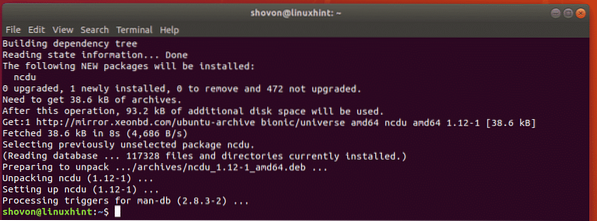
Nå kan du starte ncdu med følgende kommando:
$ ncduEller kjør som superbruker med følgende kommando:
$ sudo ncdu
ncdu skal starte. Det skal se ut som vist på skjermbildet nedenfor.
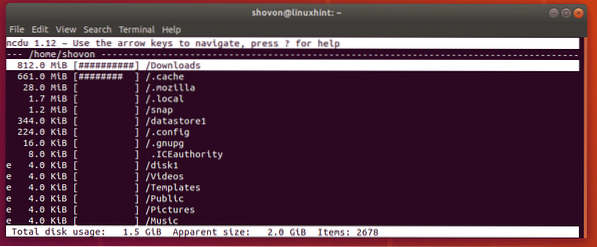
Som standard viser ncdu deg underkatalogene til din nåværende arbeidskatalog. Som du ser, viser den underkataloger til påloggingsbrukerens HOME-katalog.
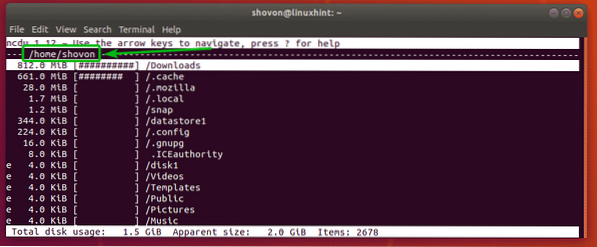
Du kan se hvor mye diskplass hver katalog forbrukte. Det er også en fin graf. Det viser forholdsvis hvor mye diskplass som brukes av en bestemt katalog. Du kan trykke på g-tasten på tastaturet for å veksle mellom graf, prosent, graf + prosentvisning hvis du vil.
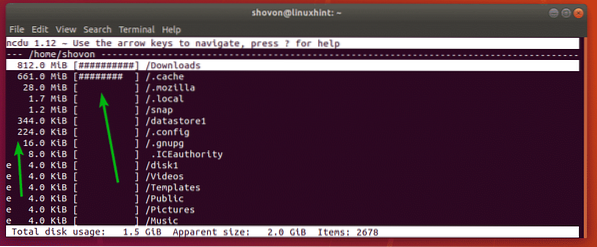
e symbol i en katalog betyr at katalogen er tom.
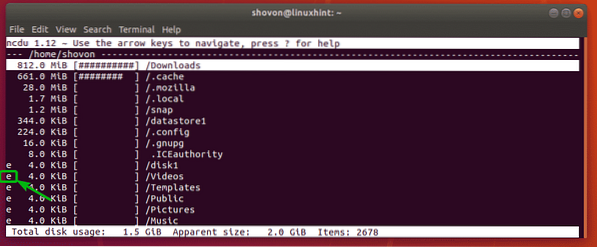
Du kan se hvor mye diskplass foreldrekatalogen (i mitt tilfelle / hjem / shovon) bruker totalt og antall filer og kataloger (elementer) i foreldrekatalogen her i ncdu-grensesnittet.
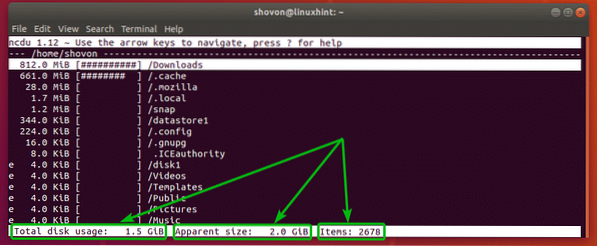
Du kan bruke
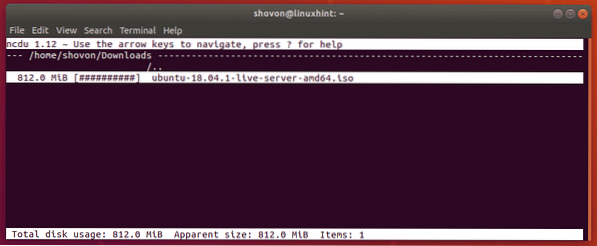
Hvis du vil gå ut av ncdu-grensesnittet, trykker du på q.
Du kan manuelt be ncdu om å oppsummere en bestemt katalog når du starter ncdu.
La oss for eksempel si at du vil ta en rask titt på / usr katalog med ncdu. For å gjøre det, start ncdu som følger:
$ ncdu / usrEller
$ sudo ncdu / usr
Som du kan se, innholdet i / usr katalog vises i ncdu-grensesnittet.
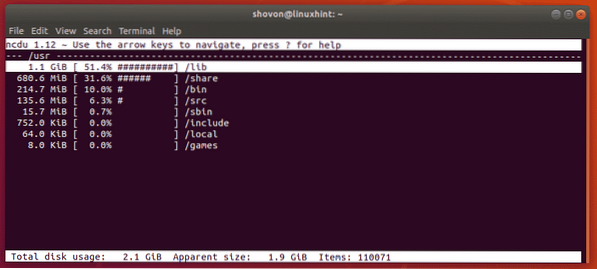
Så det er slik du finner ut hvor mye diskplass en katalog forbrukte fra kommandolinjen i Linux. Takk for at du leser denne artikkelen.
 Phenquestions
Phenquestions


